Procedimiento para definir las preferencias de las soldaduras a tope: ISO
Las preferencias que se definen permanecen activas durante la sesión actual.
1. Pulse en > . Se abrirá la ficha Soldadura (Welding).
2. Pulse en  Preferencias (Preferences). Se abre el cuadro de diálogo Preferencias de soldadura (Weld Preferences).
Preferencias (Preferences). Se abre el cuadro de diálogo Preferencias de soldadura (Weld Preferences).
 Preferencias (Preferences). Se abre el cuadro de diálogo Preferencias de soldadura (Weld Preferences).
Preferencias (Preferences). Se abre el cuadro de diálogo Preferencias de soldadura (Weld Preferences).3. En el cuadro Preferencia de soldadura para la norma (Weld preference for standard), seleccione ISO.
4. Seleccione Tope (Butt) en la lista del lazo izquierdo del cuadro de diálogo.
5. Pulse en la ficha Forma (Shape) y defina estas preferencias:
◦ Seleccione una opción de la lista Tipo (Type):
▪ Tamaño de la soldadura (Weld Size). Introduzca o seleccione un valor en el cuadro de tamaño de soldadura.
▪ Penetración de la raíz (Root Penetration). Introduzca o seleccione un valor en el cuadro de penetración de la raíz.
◦ Introduzca o seleccione valores en los cuadros siguientes:
▪ Ángulo de preparación (Preparation angle)
▪ Profundidad de preparación (Preparation depth)
▪ Abertura de raíz (Root opening)
En el caso de las soldaduras a tope biseladas y a tope en V, el símbolo de soldadura que se muestra en la ventana gráfica puede estar abierto (en pendiente) o cerrado. Dependerá del valor de abertura de la raíz. Si la abertura de la raíz es cero, el símbolo de soldadura estará cerrado. Si la abertura de la raíz es más que cero, el símbolo de soldadura estará abierto.
Tipo de soldadura | Cerrada. | Abierto |
|---|---|---|
Soldadura a tope biselada |  |  |
Soldadura a tope en V |  |  |
▪ Desvío de cara (Face Offset)
6. Pulse en la ficha Discontinua (Intermittent), seleccione la casilla Discontinua (Intermittent) y, a continuación, defina estas preferencias:
◦ Para definir el método de determinación del espaciado entre los segmentos de soldadura discontinua, seleccione una opción de Paso (Pitch):
▪ Automático (Automatic)
▪ Escriba o seleccione un valor para definir la longitud del segmento de la soldadura discontinua.
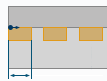
▪ Para definir el número de segmentos de soldadura discontinua que se crean, escriba o seleccione un valor para Nº de soldaduras (Number of welds).
▪ Para definir el método de distribución de los segmentos de soldadura discontinua a lo largo de la trayectoria, junto a Espaciado de soldaduras (Weld spacing), seleccione una opción:
▪ Final con brecha (End with gap): permite distribuir los segmentos de soldadura de modo que cada soldadura vaya seguida de una brecha. Hay una soldadura al principio de la trayectoria y un espacio al final. La longitud de la brecha se ajusta automáticamente para que quepa.
▪ Final con soldadura (End with weld): permite distribuir los segmentos de soldadura de forma simétrica desde el centro de la trayectoria, con una soldadura al principio de la trayectoria y una soldadura al final. La longitud de la brecha se ajusta automáticamente para que quepa.
▪ Por valor (By value)
▪ Escriba o seleccione un valor para la distancia entre los segmentos de soldadura discontinua. Para ISO, el paso se mide desde el extremo de un segmento de soldadura hasta el principio del siguiente segmento de soldadura.
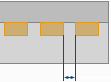
▪ Escriba o seleccione un valor para la longitud del segmento de la soldadura discontinua.
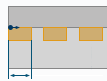
7. Pulse en la ficha Opciones (Options) y defina estas preferencias:
◦ Para definir el área del corte transversal de la soldadura, introduzca o seleccione un valor en el cuadro Corte transversal soldadura (Weld cross section).
◦ En Material de soldadura (Weld material), seleccione un material de soldadura predefinido o pulse en Definir (Define) y cree un material nuevo en el cuadro de diálogo Materiales de soldadura (Weld Materials).
◦ En Proceso de soldadura (Weld process), seleccione un proceso de soldadura predefinido o pulse en Definir (Define) y cree un proceso nuevo en el cuadro de diálogo Procesos de soldadura (Weld Processes).
◦ Para definir la visibilidad del símbolo de soldadura de todo alrededor, seleccione una opción de la lista  Soldadura de todo alrededor (All-around weld):
Soldadura de todo alrededor (All-around weld):
 Soldadura de todo alrededor (All-around weld):
Soldadura de todo alrededor (All-around weld):▪ No: no se muestra el símbolo de soldadura de todo alrededor en el símbolo de función de soldadura, incluso si la función detecta una trayectoria de soldadura cerrada.
▪ Sí (Yes): se muestra el símbolo de soldadura de todo alrededor en el símbolo de función de soldadura, incluso si la función detecta una trayectoria de soldadura abierta.
▪ Automático (Automatic): se muestra el símbolo de soldadura de todo alrededor en el símbolo de función de soldadura solo cuando la función detecta que todas las trayectorias de soldadura son cerradas.
◦ Para definir la soldadura como una soldadura en obra, seleccione la casilla  Soldadura en obra (Field weld).
Soldadura en obra (Field weld).
 Soldadura en obra (Field weld).
Soldadura en obra (Field weld).◦ Para definir el acabado de la soldadura según la norma ISO, seleccione la casilla  Acabado (Finish).
Acabado (Finish).
 Acabado (Finish).
Acabado (Finish).◦ Para definir un contorno de soldadura, seleccione una opción de la lista Contorno (Contour): Ninguno (None),  Plano (Flat),
Plano (Flat),  Convexo (Convex),
Convexo (Convex),  Cóncavo (Concave) o
Cóncavo (Concave) o  Mezcla suave (Smooth Blend).
Mezcla suave (Smooth Blend).
 Plano (Flat),
Plano (Flat),  Convexo (Convex),
Convexo (Convex),  Cóncavo (Concave) o
Cóncavo (Concave) o  Mezcla suave (Smooth Blend).
Mezcla suave (Smooth Blend).◦ Seleccione una opción de la lista Tipo parte posterior (Back type):
▪ Ninguno (None)
▪ Contrachapa (Backing)
▪ Seleccione una opción de la lista Contrachapa (Backing). Seleccione  Banda desmontable (Removable strip) para utilizar una contrachapa desmontable o seleccione
Banda desmontable (Removable strip) para utilizar una contrachapa desmontable o seleccione  Banda permanente (Permanent strip) para utilizar una contrachapa permanente.
Banda permanente (Permanent strip) para utilizar una contrachapa permanente.
 Banda desmontable (Removable strip) para utilizar una contrachapa desmontable o seleccione
Banda desmontable (Removable strip) para utilizar una contrachapa desmontable o seleccione  Banda permanente (Permanent strip) para utilizar una contrachapa permanente.
Banda permanente (Permanent strip) para utilizar una contrachapa permanente.▪ Soldadura espaldar (Back Weld)
▪ Tamaño de soldadura espaldar (Back size): se selecciona la casilla y luego se escribe un valor para el tamaño de la soldadura espaldar.
▪ Seleccione la casilla Acabado de soldadura espaldar (Back finish) para definir el acabado de la soldadura espaldar según la norma ISO.
▪ Seleccione una opción de la lista Contorno de soldadura espaldar (Back Contour):  Plano (Flat),
Plano (Flat),  Convexo (Convex),
Convexo (Convex),  Cóncavo (Concave) o
Cóncavo (Concave) o  Mezcla suave (Smooth Blend).
Mezcla suave (Smooth Blend).
 Plano (Flat),
Plano (Flat),  Convexo (Convex),
Convexo (Convex),  Cóncavo (Concave) o
Cóncavo (Concave) o  Mezcla suave (Smooth Blend).
Mezcla suave (Smooth Blend).8. Pulse en la ficha Aspecto visual (Appearance) y defina estas preferencias:
◦ Seleccione un aspecto visual definido previamente de la lista Aspecto visual (Appearance).
◦ Para definir el aspecto visual de las trayectorias de soldadura ligera, introduzca o seleccione un valor de espesor de curva en el cuadro Espesor de curva (Curve thickness).
9. Pulse en la ficha Propiedades (Properties) y defina las preferencias adicionales según sea necesario.
10. Pulse en Aceptar (OK).
 Soldadura (Welding)
Soldadura (Welding)